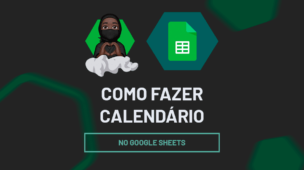Muitas vezes você cria uma planilha de cadastro e cada vez que você vai mexendo essa planilha, vai aumentando também a quantidade de dados. E daí consequentemente, você vai tendo dificuldade com visualizações com isso, sendo assim, muitas vezes você perde a visualização até do cabeçalho. Não é mesmo? Isso pode ser um grande problema e, por conta disso, aprender a congelar linhas no Planilhas Google é algo essencial para qualquer usuário deste software e não somente do Excel.
Congelar Linhas no Planilhas Google
O ponto interessante é que fazer esse procedimento é extremamente fácil.
Primeiramente, perceba que nós temos uma base de dados com algumas informações e para fazer o congelamento você deve ir até a guia Ver e lá procurar pela opção Congelar: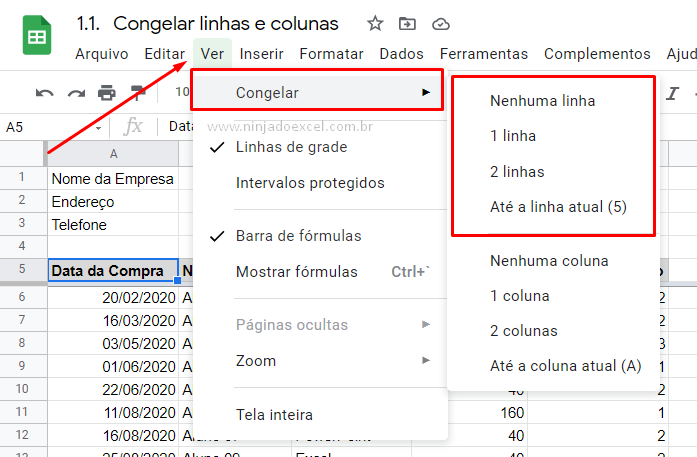
Perceba que a opção congelar nos dá várias possibilidades entre elas e congelamento de linhas ou de colunas, todavia nesse momento vamos focar sua mente no congelamento de linhas.
Você tem algumas possibilidades. A primeira é de congelar só a primeira linha (Linha 1) da sua planilha. Caso seu cabeçalho esteja na primeira linha essa opção e certamente será a melhor.
Contudo, você deve observar em qual linha se encontra o seu cabeçalho. Por exemplo, imaginemos que ele se encontra na linha 5, neste caso você deve clicar sobre essa linha e até a guia Ver, depois em Congelar e escolher Linha Atual (número da linha):
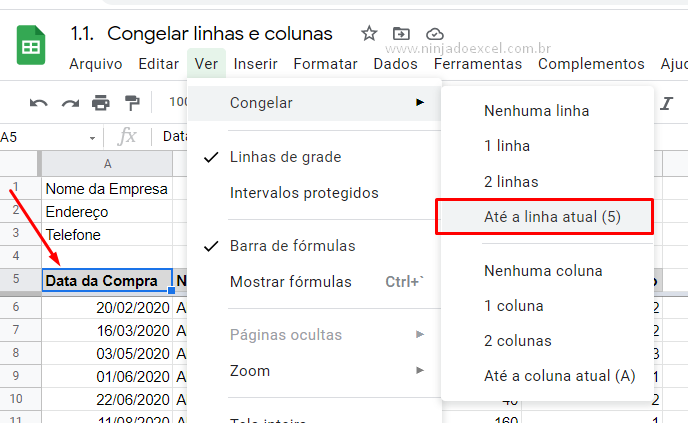
Ou seja, dessa maneira o Planilhas Google congela exatamente a linha na qual a célula está ativa independente de qual número seja ela.
Você consegue identificar que a linha está congelada pelo fato de passar uma linha cinza abaixo dela:
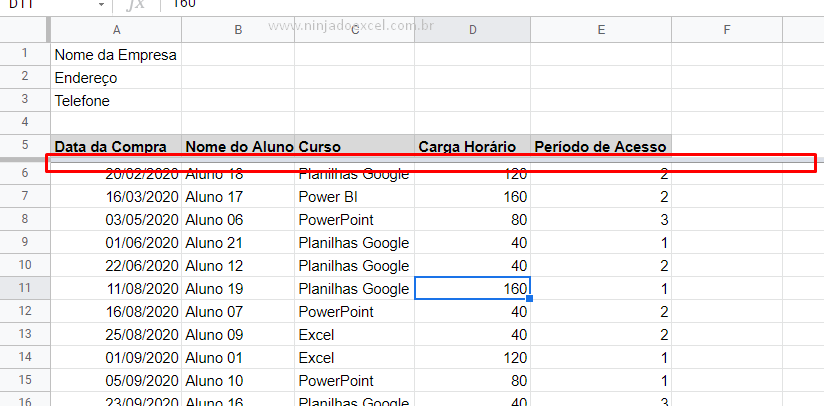
No entanto, o procedimento para congelar colunas é exatamente o mesmo observando somente quem vende linhas e você estará congelado colunas.
Curso de Excel Completo: Do Básico ao Avançado.
Quer aprender Excel do Básico ao Avançado passando por Dashboards? Clique na imagem abaixo e saiba mais sobre este Curso de Excel Completo.
Por fim, deixe seu comentário sobre o que achou, se usar este recurso e você também pode enviar a sua sugestão para os próximos posts.
Até breve!